Szövegének fordítása
Jelentése „Transfer” segítségével a szavakat, mondatokat és bekezdéseket a kétnyelvű szótárak, valamint lefordítani az egész dokumentumot. A gépi fordítás internetes szolgáltatást. Lefordítani ezt a szöveget megkövetelheti az operációs rendszer megfelel a követelményeknek adott nyelven.
Ezen felül, akkor hozzon létre egy dokumentumot egy nyelven, majd lefordítani egy másik nyelvet a gépi fordítás szolgáltatás. Cm. Partition át a teljes dokumentumot.
Ebben a cikkben,
Fordítás szavak, mondatok, bekezdések, illetve a
Ha a fordítási szolgáltatást használjuk először, akkor telepíteni kell a kétnyelvű szótárak és fordítási szolgáltatás elérhetővé teszik a munkaablakban hivatkozások. Továbbá lefordítani az egyes szavakat lehet használni tooltip jelennek meg, amikor a kurzor lebeg. További információért lásd. Hogyan használjuk ToolTips fordítással.
Megjegyzés: A PowerPoint egy időben lehet fordítani csak egy csúszda.
Jelöljön ki egy szót, kifejezést vagy bekezdést, amely szeretné lefordítani, vagy írjon be egy szót vagy kifejezést a Keresés mezőbe.

A fordítás eredményei megjelennek a listában a fordítás és tovább.
Tipp: Azt is nyomja le az ALT billentyűt, és kattintson egy szót vagy kifejezést lefordítani őket. Ez a funkció nem támogatott a Microsoft Office PowerPoint programot. Ehelyett írja be a szót vagy kifejezést a Keresés mezőbe. majd kattintson a Start Search.
Fordítása a teljes dokumentum
A gépi fordítás hasznos, ha szeretné átadni az alapvető értelme a tartalom, vagy hogy megbizonyosodjon arról, hogy ez pontosan a kívánt tartalmat. Azonban, ha a dokumentum tartalmazza a legfontosabb és értékes információkat, akkor át kell vinnie a fő, hogy teljes mértékben megőrzi a jelentését és stílus a szöveg.
A fordítás terén, „Hivatkozások”, válassza ki a kívánt nyelvet a listából ki és be. pl német (Németország), Magyar (Magyarország). és kattintson a Fordítás teljes dokumentum
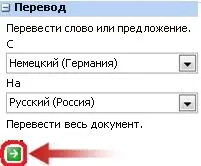
Kövesse az utasításokat a képernyőn. Irat fordítása jelenik meg a webböngészőben. Paraméter Fordítás teljes dokumentum csak a Microsoft Office Word alkalmazásban.
Amely lehetővé teszi a „Fordítás egész dokumentumot”
Irodalom panelen kattintson a Beállítások referencia anyagokat.
A párbeszédablakban frissítés vagy szolgáltatások eltávolításához kattintson a Frissítés vagy törölni. válassza WorldLingo. kattintson a Frissítés és kövesse az utasításokat.
Végezze el a szükséges lépéseket a fordítás a teljes dokumentumot.
Hozzáadása nyelvpár fordítási
Ha a nyelvek szükséges lefordítani a dokumentum vagy e-mail üzenetek nem jelennek meg a listában, és az in Translation. Valószínűleg, felveheti őket.
A fordítás területén kattintson a Fordítási beállítások

A párbeszédablakban válassza ki a nyelvet a fordítási paraméterek a következő nyelvi pár.
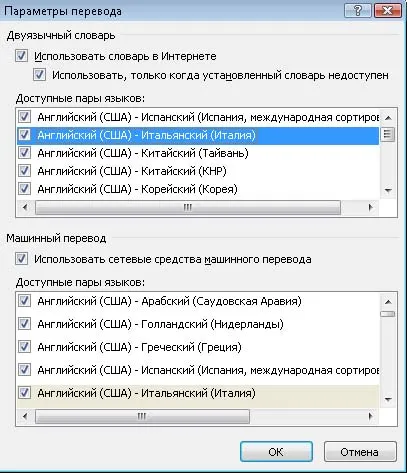
Hozzáadása a Microsoft Translator Machine Translation
Microsoft Translator gépi fordítási szolgáltatás fordítja a szavak és mondatok, majd megjeleníti az eredményt a „Hivatkozások”. Azonban, a fordítás a dokumentum teljes forráskód mellett megjelenik a lefordított összehasonlításra a Web böngésző ablakot.
Ha betölt egy Microsoft Translator szolgáltatás válik a preferált fordítási szolgáltatást a megfelelő nyelvi pár. Azonban a fordítási szolgáltatás könnyen megváltoztatható a fordítási beállítások párbeszédpanelen.
Látogassa hozzáadása Microsoft Translator a munkaablakban „Hivatkozások”, mint egy hagyományos fordítási szolgáltatások és felülvizsgálja a rendszer követelményeinek. Ha a számítógép megfelel a minimális követelményeknek, kattintson a Letöltés gombra.
Kövesse a telepítési utasításokat.
A telepítés után a Microsoft Translator gépi fordítás fog szerepelni, mint egy további fordítási szolgáltatás Translation Options párbeszédablak.
Változás a fordítási szolgáltatás
Az Áttekintés lapon, a Spelling csoportjában kattintson hivatkozások.
A területen a referenciák a Keresés mezőbe, kattintson a Transfer gombra, és válassza ki a fordítási paraméterek.
A párbeszédablakban a fordítási paraméterek a csoport a „gépi fordítás”, keresse meg a kívánt nyelvpárt, például a „francia (Franciaország) - Német (Németország)”, és válassza ki a szolgáltatást.